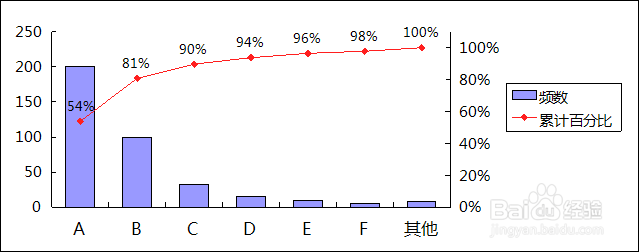1、比如已在wps表格中制作了一个产品缺陷原因次数分布表。

2、根据这些数据来制作一个柏拉图。这是最后完成的图形:

3、首先选中单元格 B4:F11,点击“插入→图表”,“图表类型”选择“柱形图”,接着按提示点“下一步”。点击“系列”选项卡,删除“累计频数”和“百分比”两个系列。接着点击“完成”。

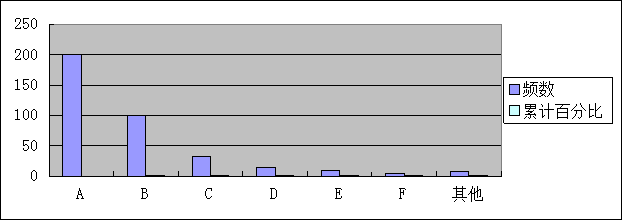
4、选中图表,点击“图表工具”选项卡,在下拉列表中选择“系列‘累计百分比’”点击“更改图表类型”。在弹出的“图表类型”窗口中,选择“折线图”下第二行的第一个图表(数据点折线图),点击“确定”。

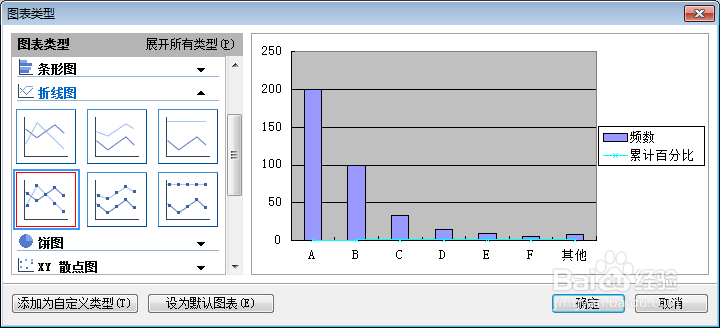
5、点击“设置所选内容格式”按钮,在弹出窗口中点击“坐标轴”选项卡,在“系列绘制在”组中,选择“次坐标轴”。
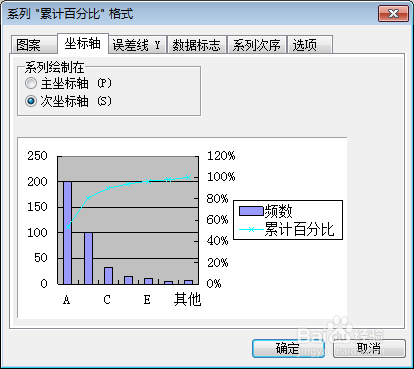
6、点击“数据标志”选项卡,在“数据标签包括”组中,勾选“值”。然后在“标签位置”中选择“上方”。现在,图表基本上已经完成了。下面来美化一下吧。


7、设置次坐标轴刻度:在“图表工具”选项下拉列表中选择“次坐标轴”,点击“设置所选内容格式”。在弹出窗口中点击“刻度”选项卡,把“最小值”设置为0,“最大值”设置为1.1,其余不用改动。按“确定”按钮。


8、依数据分色:可按需求设置每个柱形显示为不同的颜色。在“图表工短铘辔嗟具”选项卡的下拉列表中选择“系列‘频数’”,然后点击“设置所选内容格式”。在弹出窗口中点击“选项”选项卡,勾选“依数据点分色”,最后点击“确定”。
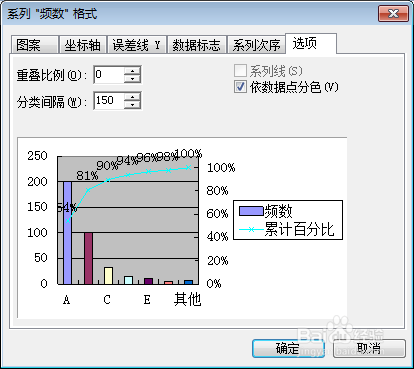

9、绘图区、主要网格线、折线、字体等方面的美化:令人惊话浙邻凉喜的是这里还可以按自己喜欢设置图表其他部分的格式。我将“绘图区”的边框设置为“无”,将“数值轴 主要网格缏堋垌胯线”的颜色设置为白色,将“系列 累计百分比”的颜色设置为自定义的红色并将“分类轴”、“数值轴”、“次数值轴”、“图例”的字体都设置为微软雅黑。最终效果如下图: